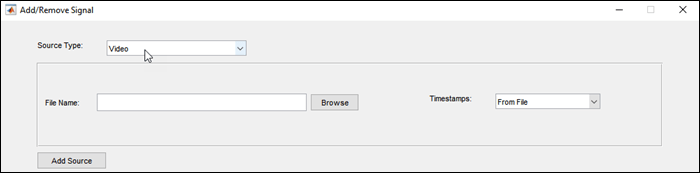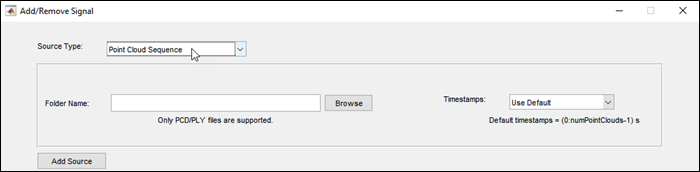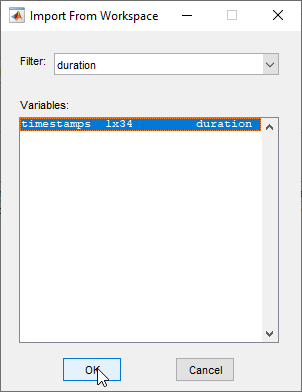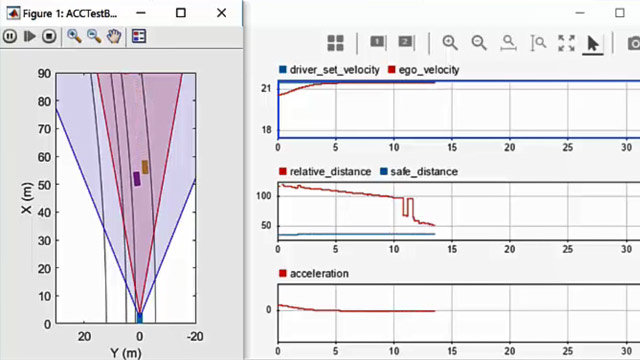加载地面真实信号到标签
的地面实况贴标签机App为标记两种类型的信号提供了选项。
图像信号基于图像的。您可以从视频或图像序列等源加载这些信号。
点云的信号lidar-based。您可以从源(如点云文件序列)加载这些信号。
在本例中,您将视频和点云序列加载到应用程序中。这些信号来自安装在车辆上的摄像机传感器和激光雷达传感器。这些信号代表了相同的驾驶场景。
加载时间戳
加载点云序列的时间戳。时间戳是持续时间与序列在同一个文件夹中的向量。要加载时间戳,必须临时将此文件夹添加到MATLAB中®搜索路径。
pcSeqFolder = fullfile (toolboxdir (“开车”),“drivingdata”,“lidarSequence”);目录(pcSeqFolder)负载timestamps.matrmpath (pcSeqFolder)
该应用程序还提供了一个选项来指定视频源的时间戳。本例中使用的视频没有单独的时间戳文件,因此在加载视频时,可以直接从视频源读取时间戳。
Open Ground Truth Labeler App
打开地面实况贴标签机app,在MATLAB命令提示符下,输入这个命令。
groundTruthLabeler
应用程序打开一个空会话。
或者,你可以从应用程序选项卡,在汽车.
从数据源加载信号
的地面实况贴标签机应用程序允许您从多种类型的数据源加载信号。在应用程序中,a数据源包含一个或多个要标记的信号的文件或文件夹。
对于视频,数据源是包含单个视频的MP4文件。
对于点云序列,数据源是一个包含点云数据序列(PCD)文件的文件夹。这些文件一起表示一个单点云序列。
其他数据源,如rosbags,可以包含可以加载的多个信号。有关信号源和信号关系的详细信息,请参见地面真相标记中的来源与信号.
加载视频
将视频加载到应用程序中。
在应用程序工具条上,单击进口>添加信号.
添加/删除信号对话框打开源类型参数设置为
视频和时间戳参数设置为从文件.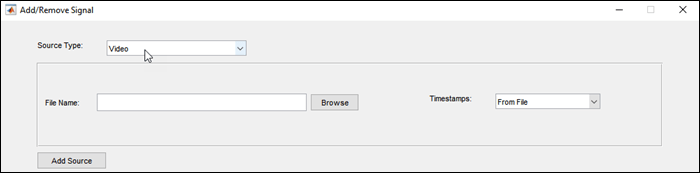
在文件名称参数,浏览此视频文件。
< matlabroot >是MATLAB安装文件夹的完整路径,由matlabroot函数。< matlabroot > \工具箱\ \ drivingdata \ 01 _city_c2s_fcw_10s.mp4开车
点击添加源.视频加载到应用程序中,应用程序直接从视频中读取时间戳。源表显示了视频数据源的信息。
负载点云序列
将点云序列加载到应用程序中。
添加/删除信号对话框仍然打开,视频加载,设置源类型参数
点云序列.对话框将显示特定于加载点云序列的新选项。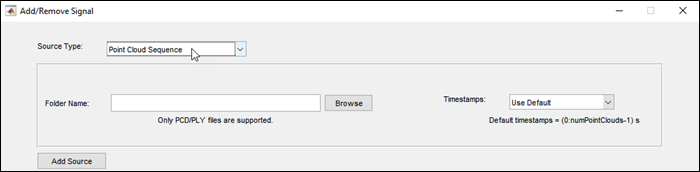
在文件夹名称参数,浏览
lidarSequence文件夹,其中包含要加载的点云数据(PCD)文件序列。< matlabroot > \工具箱\ \ drivingdata \ lidarSequence开车
设置时间戳参数
从工作空间.在“从工作区导入”对话框中,选择时间戳为点云序列加载的变量。点击好吧.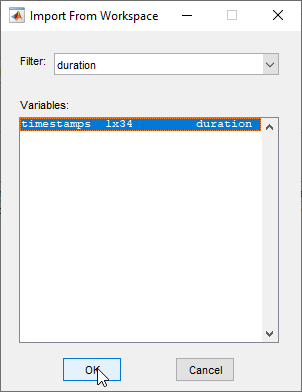
点击添加源.点云序列加载到应用程序中,应用程序从
时间戳变量。源表显示点云序列的数据源信息。
验证加载信号信息
“添加/删除信号”对话框底部的表格显示了有关已加载信号的信息。验证表是否显示已加载信号的此信息。
的信号的名字列显示应用程序生成的信号名称。对于视频,信号名称是带前缀的数据源的文件名
video_并且没有文件扩展名。对于点云序列,信号名称是源文件夹的名称。的源列显示到信号数据源的完整文件路径。
的信号类型列显示每个信号的类型。视频是典型的
图像.点云序列是类型的点云.的时间范围列根据加载的时间戳数据显示信号的持续时间。两个信号都大约有10秒长。
对于点云序列,如果你离开时间戳设置为使用默认,那么时间范围取值范围是0 ~ 33,单位是秒。这个范围是基于文件夹中的34个PCD文件。默认情况下,应用程序将点云序列的时间戳设置为持续时间向量从0到有效点云文件数减1。单位是秒。如果出现此问题,在表中,选择点云序列行的复选框。然后,单击删除所选,再次加载信号,并再次验证信号信息。
确认信号加载正确后,单击好吧.应用程序加载信号并打开最后添加的信号的第一帧,在本例中是点云序列。
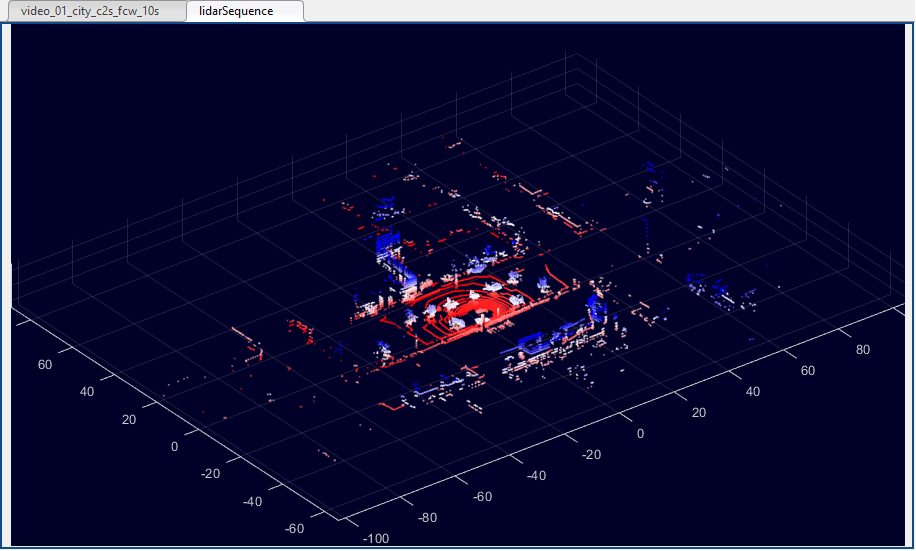
配置信号显示
当你第一次加载信号时,应用程序一次只显示一个信号。并排显示信号,首先,在标签选项卡的应用程序工具条,单击显示网格.然后,移动指针以选择一个1乘2的网格并单击该网格。
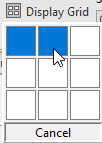
视频和点云序列并排显示。
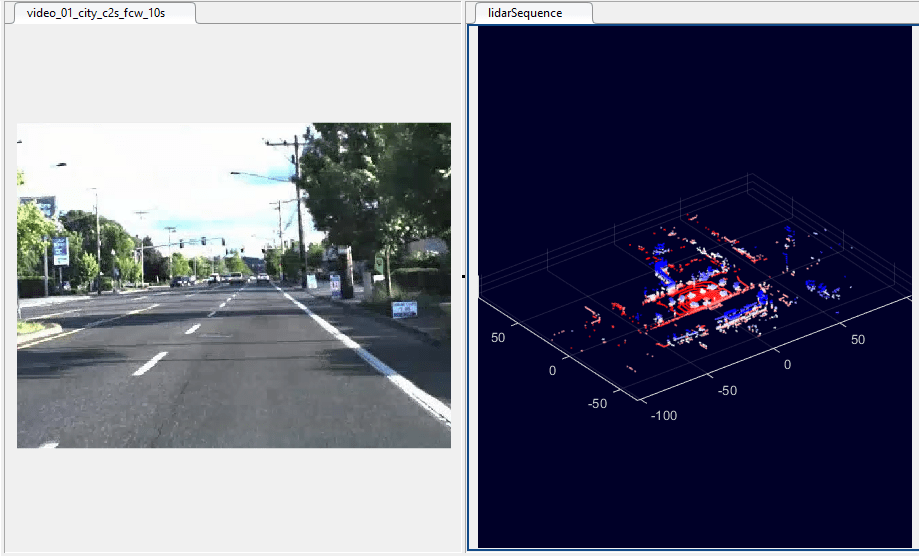
要同时查看视频和点云序列,在信号下方的滑块中,单击Play按钮![]() .视频比点云序列播放得更流畅,因为视频在大约相同的时间内有更多的帧,因此帧率更高。
.视频比点云序列播放得更流畅,因为视频在大约相同的时间内有更多的帧,因此帧率更高。
默认情况下,应用程序以最高帧率播放信号的所有帧。这个信号叫做主要的信号.对于所有其他信号,应用程序显示与主信号的当前显示帧时间对齐的帧。要配置哪个信号是主要信号,请使用“播放控制设置”对话框中的选项。要打开这个对话框,请点击滑块下方的时钟设置按钮![]() .有关使用这些选项控制信号帧显示的详细信息,请参见控制播放标记的信号帧.
.有关使用这些选项控制信号帧显示的详细信息,请参见控制播放标记的信号帧.
在加载信号并查看帧之后,您现在可以创建标签定义并对数据进行标签,如为多个信号标记地面真相.